郭华《建筑CAD》教案Word文档格式.docx
《郭华《建筑CAD》教案Word文档格式.docx》由会员分享,可在线阅读,更多相关《郭华《建筑CAD》教案Word文档格式.docx(47页珍藏版)》请在冰豆网上搜索。
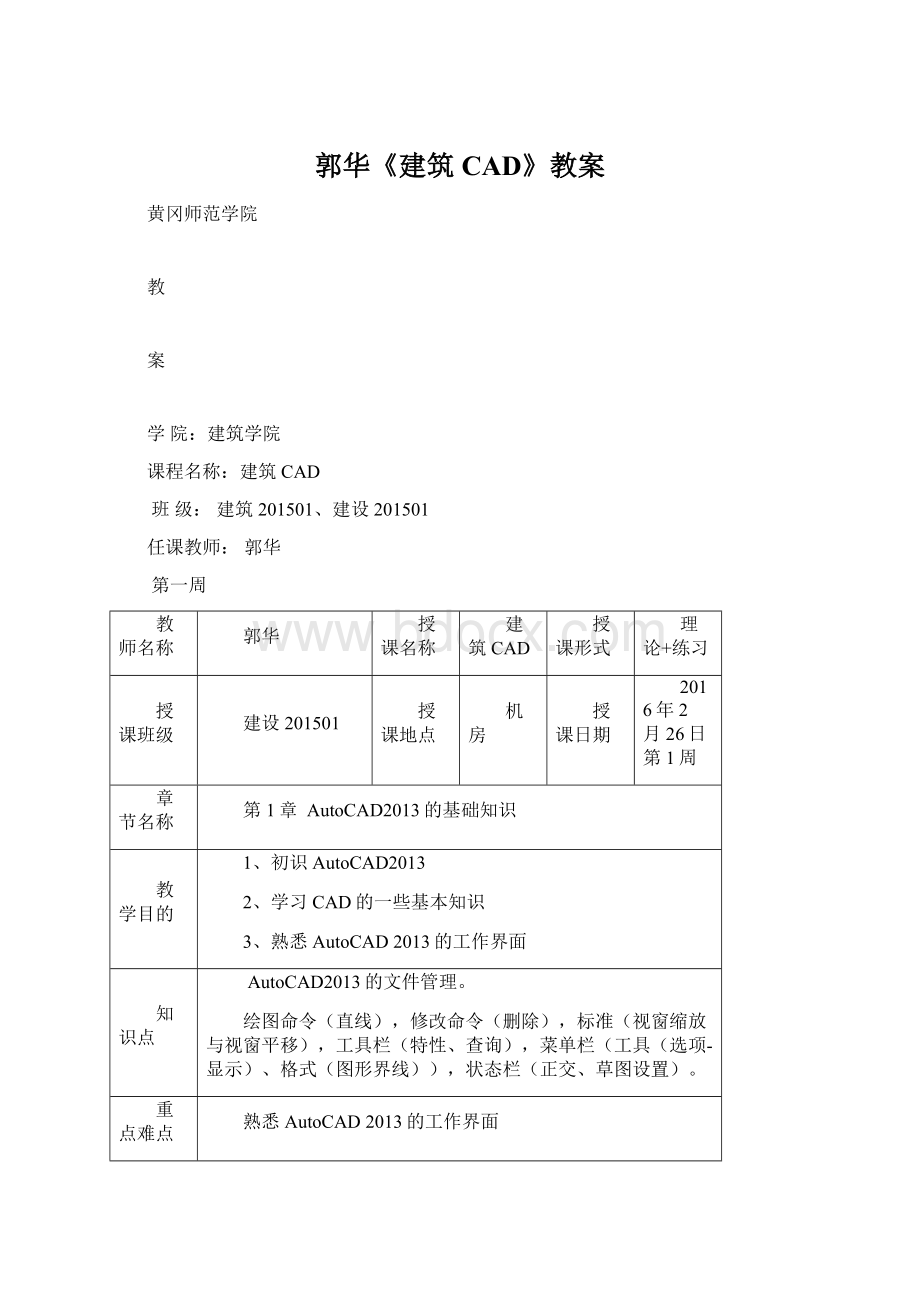
第1章AutoCAD2013的基础知识
教学目的
1、初识AutoCAD2013
2、学习CAD的一些基本知识
3、熟悉AutoCAD2013的工作界面
知识点
AutoCAD2013的文件管理。
绘图命令(直线),修改命令(删除),标准(视窗缩放与视窗平移),工具栏(特性、查询),菜单栏(工具(选项-显示)、格式(图形界线)),状态栏(正交、草图设置)。
重点难点
熟悉AutoCAD2013的工作界面
更新知识删补内容
1、CAD的常用快捷键以及使用方法。
2、鼠标的功能
1)左键——“选取对象”、“执行命令”
2)右键——“确认”、“列表”
3)双击——“属性”
4)滚动滚轴——“视图缩放”
5)按住滚轴——“视图移动“
3、“确认”的命令
1)回车
2)空格
3)右键
4)ESC键
5)左键
方法手段
多媒体机房;
交互式方法;
项目化教学模式。
布置作业
学生下载并安装好CAD
教学过程
一、AutoCAD简介:
AutoCAD是利用计算机的软硬件系统来辅助工程技术人员进行产品的开发、设计、修改、模拟和输出的一门综合性应用技术。
二、AutoCAD2013基础知识
1.AutoCAD2013的运行环境
●软件环境:
操作系统,浏览器
●硬件环境:
CPU,内存RAM,硬盘,显示器,显卡等
2.AutoCAD2013的安装
3.AutoCAD2013的启动
三、AutoCAD2013的用户界面
1.标题栏:
位于工作界面的最上方
2.菜单栏与快捷菜单工具栏
(1)菜单栏:
包括了AutoCAD2013几乎全部的功能和命令
(2)快捷菜单:
又叫上下文跟踪菜单,利用这些菜单可以快捷高效地完成绘图操作,右击鼠标就可显示快捷菜单
3.工具栏:
可使用户方便地访问常用的命令、设置模式,直观地实现各种操作,它是一种可代替命令和下拉菜单的简便工具
4.绘图区
5.命令区与命令窗口状态栏:
是用户和AutoCAD进行对话的窗口,对于初学者来说,应特别注意这个窗口
6.状态栏:
状态栏中部是一些按钮,表示绘图时是否启用正交模式、栅格捕捉、栅格显示等功能,
7.选项卡:
包含“模型”、“布局1”、“布局2”3个选择项目
8.工具选项板:
由用户定制的工具面板
四、AutoCAD2013的文件管理
1.创建新图
2.打开已有的图形
3.保存和关闭图形文件
小结
AutoCAD2013已经进行20多次升级,是目前最流行的软件之一。
与传统的手工绘图相比,用AutoCAD绘图速度更快,精度更高,且便于修改,已经在航空航天、造船、建筑、机械、电子、化工、轻纺等很多领域得到了广泛的应用,并取得了丰硕的成果和巨大的经济效益。
第二周
建筑201501
2016年3月2、3日第2周
第二章设置绘图环境和精准绘图
了解AutoCAD2006的绘图环境,AutoCAD2006的新功能,并掌握AutoCAD命令的坐标表示方法
1、绘图环境的设置,单位设置,图形界限设置、视窗控制、图层设置、设置线性、颜色、线宽、线性比例以及精准绘图的设置
AutoCAD命令的坐标表示方法
CAD的常用命令快捷键以及使用方法。
课后练习
一、绘图环境的设置
1、设置绘图单位
在绘制图形之前,需要进行一些准备工作,使界面适合自己的工作习惯,并确定绘图单位。
2、设置绘图界限
新创建一个图形文件,在绘图之前,都要设置绘图界限。
设置绘图界限,也就是设置绘图区域,标明用户的工作区域和图纸的边界,让用户只在定义好的区域内绘制图形。
(1)选择菜单命令“格式/图形界限”。
提示:
也可以在命令行中输入“limits”,并按回车键Enter。
(2)此时出现提示信息,如图2—2—9所示,提示用户设置图形界限左下角点的位置,并提示默认值为<0.0000,0.0000>,按回车Enter,接受其默认值。
图2—2—9
(3)在左下角的位置确定之命令行中又出现了新的提示信息。
如图2—2-10所示,提示用户设置上角点的位置。
图2—2-10
(4)在命令行中输人新的坐标值,“1000,800”,按回车键Enter,即可确定绘图界限的右上角位置。
(5)在状态栏中点击“栅格”按钮,启用该功能,视图中显示出栅格点矩阵,栅格点的范围就是图形的界限。
如果没有输人新的坐标值,按回车键Enter,即接受默认值<420.0000,297.0000>。
在命令行中还有提示信息【开(ON)/关(OFF)】,如果在其后输入ON,则打开界限检查;
输入OFF,则关闭界限检查。
当界限捡查打开时,将无法在界线以外创建图形。
3、视窗控制
4、图层
一、图层的概念
1.图层的作用:
可以利用图层的特性,来区分不同的对象,对图形对象进行分类,便于图形的修改和使用
2.图层的性质
(1)图层的名称:
每个图层都有自己的名称,用以区分不同图层
(2)图层的状态:
图层有打开、冻结、锁定三种状态,可以通过对他们进行设置来控制该层上的图形对象的可见性及可编辑性
(3)图层中的对象颜色:
可以将不同图层设置成不同颜色
(4)图层的线型:
将不同图层设置成不同线型可以表示图形中不同性质的对象
(5)图层的线宽:
此时设置的线宽控制的是图形对象在打印出的图纸上的宽度
二、图层的设置
1.图层特性管理器
(1)命令功能:
在图层特性管理器中可对图层的特性进行设置、修改等管理
(2)命令打开方式:
菜单方式:
【格式】→【图层…】
图标方式:
【对象特性】→
键盘输入方式:
LAYER
2.新建图层:
在“图层特性管理器”中点击“新建”按钮
3.删除图层:
在绘图期间随时都可以删除掉无用的多余图层。
但不能删除当前图层、0层、依赖外部参照的图层、包含有对象的图层以及名为DEFPOINTS的定义点图层
4.设置当前图层:
绘图操作总是在当前图层上进行的,要在某图层上创建对象,必须将该图层设置为当前图层
5.打开/关闭图层:
通过打开/关闭图层可以控制图层的可见性。
若将某图层关闭,则该图层上的对象在绘图区域不被显示出来,也不能打印。
当前图层也可以被关闭
6.冻结/解冻图层
7.锁定/解锁图层
三、图线的设置
1.线型管理器
在“线型管理器”中可以对线型进行设置、修改等管理。
【格式】→【线型】
LINETYPE
(3)加载线型:
(4)删除线形:
能删除随层、随块、连续线型及依赖外部参照的线型
2.线型设置
在“选择线型”窗口中选择需要的线型,然后选择“确定”,“选择线型”窗口中没有需要的线型,可以选择“加载”进入“加载或重载线型”窗口
3.设置当前线型
用户可选择其中一种线型,然后选择“当前’按钮,即可设置该线型为当前绘图线型
4.设置线型比例
“线型管理器”中有“全局比例因子”和“当前对象缩放比例”两种线型比例宽设置
5.线宽的设置
(1)指定图层的线宽:
打开“图层特性管理器”窗口,在“线宽”窗口中选择需要的线宽,然后选择“确定”
设置当前线宽:
“对象特性”工具栏上的“线宽”控件中设置当前的线宽
6、设直线型比例
7、AutoCAD2013的坐标系统
1.世界坐标系:
是缺省坐标系统,其坐标原点和坐标轴方向均不会改变
2.用户坐标系:
根据需要自己建立的坐标系
二、坐标表示方法
1.绝对坐标:
以原点(0,0,0)为基点定位所有的点
(1)绝对直角坐标:
绘图区内任何一点均可以用x,y,z来表示,在XOY平面绘图时,Z坐标缺省值为0,用户仅输入X、Y坐标即可
(2)绝对极坐标:
极坐标是通过相对于极点的距离和角度来定义点的位置的,表示方法是:
距离<
角度
2.相对坐标:
相对坐标是某点(例如A点)相对某一特定点(例如B点)的位置,绘图中常将上一操作点看成是特定点,相对坐标的表示特点是,在坐标前加上相对坐标符号“@”
(1)相对直角坐标:
表示方法:
@x,y
(2)相对极坐标:
@距离<
三、AutoCAD2013的新功能
1.更加简便的使用
(1)自定义用户界面
(2)个性化的工作空间
(3)图形修复管理器
(4)锁定工具栏和选项板
2.更加快速的绘制
(1)选择对象
(2)创建和编辑多线
(3)在位编辑文字
(4)创建编号和项目符号列表
(5)动态输入
(6)动态块
(7)执行数学计算
(8)执行表格数据的计算
(9)命令进一步加强
3.更加简便的共享
(1)发布三维图形
(2)Subscription中心访问
(3)快速查看器
坐标输入是CAD绘图的基础,要熟练掌握绝对直角坐标,绝对极坐标,相对直角坐标,相对极坐标的使用。
对AutoCAD2013的新功能的熟悉有助于我们更好的使用改绘图软件,从而达到更加简便使用,更加快速绘制,更加方便的共享的目的
第三、四周
2016年3月9、10日第3周
2016年3月16、17日第4周
第三章平面图形的绘制
掌握常用的平面图形的绘制命令
掌握图案填充的方法和图形编辑命令的使用
绘制直线类图形和绘制圆弧类图形
难点是样条曲线、多段线的绘制
难点是图案填充命令,重点是图形编辑命令
一、直线绘制命令
1.命令调用方式:
命令行:
菜单方式:
【绘图】→【直线】
LINE
2.操作过程:
命令:
Line(回车)
指定第一点:
(输入一点作为线段的起点)
指定下一点或[放弃(U)]:
指定下一点或[闭和(C)/放弃(U)]:
二、圆绘制命令
【绘图】→【圆】
CIRCLE
AutoCAD2006提供了6种绘制圆的方法
(1)圆心、直径法
命令:
CIRCLE
指定圆的圆心或[三点(3P)/两点(2P)/相切、相切、半径(T)]:
(输入一点作为圆心)
指定圆的半径或[直径(D)]:
D↙
指定圆的直径:
(输入圆的直径)
(2)圆心、半径法
(3)三点法
CIRCLE
指定圆的圆心或[三点(3P)/两点(2P)/相切、相切、半径(T)]:
3p↙
指定圆上的第一个点:
(输入圆的第一点)
指定圆上的第二